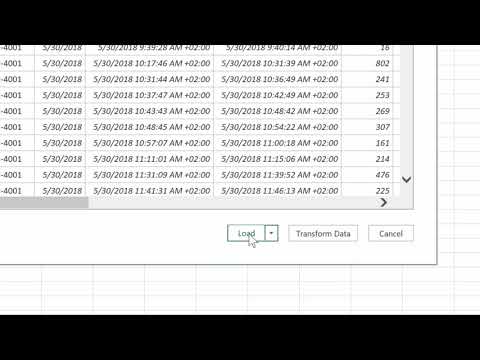Importer des données Husqvarna Fleet Services™ dans Microsoft Excel
Lorsque vous exportez des données à partir de Husqvarna Fleet Services™, un fichier CSV est créé et peut être importé dans d'autres outils, tels que Microsoft Excel. Dans Microsoft Excel, vous pouvez ensuite créer des graphiques ou des tableaux détaillant l'utilisation des machines, etc.
Importer des données CSV dans Microsoft Excel
- Ouvrez un classeur Microsoft Excel.
- Sélectionnez Données > À partir d'un fichier texte/CSV.
- Recherchez le fichier CSV que vous avez téléchargé sur Husqvarna Fleet Services™ et que vous souhaitez importer.
- Cliquez sur Ouvrir.
Remarque : assurez-vous d'ouvrir le fichier au format CSV et avec File Origin 65001:Unicode (UTF-8) dans la source avant de cliquer sur Charger afin de récupérer les données dans le classeur Microsoft Excel.
Lorsque les fichiers CSV sont importés dans Microsoft Excel, vous pouvez créer des graphiques indiquant, par exemple, la durée d'utilisation moyenne des machines, leur durée d'utilisation quotidienne et leur période d'utilisation.
Si les différents fichiers CSV sont importés dans un classeur Microsoft Excel, vous pouvez créer des relations entre les différents fichiers CSV à l'aide du module complémentaire PowerPivot. Vous bénéficiez ainsi de diagnostics encore plus détaillés.